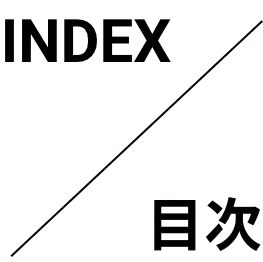- パソコン(PC)通販のドスパラ
- ゲーミングPC
- ゲーミングPC GALLERIA(デスクトップパソコン)
- コスパで選ぶゲーミングPC!10万円台のおすすめ特集

コスパで選ぶゲーミングPC!
10万円台のおすすめ特集
コスパ抜群の
ゲーミングPCがほしい方必見!
多くのゲーマーにとって、高性能なゲーミングPCを手に入れることは快適なゲーム体験への第一歩です。
しかし、それを実現するための大きな壁となるのが、高額な価格帯。
本記事では、お財布に優しい価格と性能を兼ね備えた「コスパに優れたゲーミングPC」をまとめました。
はじめてのゲーミングPCを選ぶ方、今後購入を検討している方は必見です!
最終更新日:2025年 11月 28日
01 10万円台でもゲームはできる?
もちろん、10万円台のゲーミングPCでも快適にゲームはプレイ可能です!
ドスパラでは、10万円台から購入できる「お手頃価格のゲーミングPC」を豊富にご用意しています。
10万円~15万円は「エントリーモデル」、15万円~20万円は「コスパモデル」と呼ばれる価格帯で、最も人気が高いです。特に、20万円前後はゲーミングPCの相場とも言われており、価格と性能のバランスが良いです。
02 10万円から コスパ重視グラフィックボード搭載パソコン
THIRDWAVE-Gは、高性能なのに驚きのコストパフォーマンスを実現したパソコンです。
必要な性能はそのままに、短納期・高コスパ・柔軟なカスタマイズを実現した、汎用性の高い国産モデルです。
グラフィックボード搭載で、最新ゲームだけでなく、動画編集・画像加工・3Dレンダリングなどのクリエイティブな作業にも活用できます。
| OS | Windows 11 Home |
|---|---|
| CPU | Ryzen 7 5700X |
| グラフィックス | GeForce RTX 5060 |
| メモリ | 16GBメモリ |
| ストレージ | 500GB Gen4 SSD |
| ベンチマーク | 12824 |
| OS | Windows 11 Home |
|---|---|
| CPU | Ryzen 7 5700X |
| グラフィックス | GeForce RTX 5060 Ti 8GB |
| メモリ | 16GBメモリ |
| ストレージ | 500GB Gen4 SSD |
| ベンチマーク | 14522 |
| OS | Windows 11 Home |
|---|---|
| CPU | Ryzen 7 5700X |
| グラフィックス | GeForce RTX 5050 8GB |
| メモリ | 16GBメモリ |
| ストレージ | 500GB Gen4 SSD |
| ベンチマーク | 9916 |
| OS | Windows 11 Home |
|---|---|
| CPU | Ryzen 7 7700 |
| グラフィックス | GeForce RTX 5060 Ti 16GB |
| メモリ | 16GBメモリ DDR5 |
| ストレージ | 500GB Gen4 SSD |
| ベンチマーク | 14975 |
| OS | Windows 11 Home |
|---|---|
| CPU | Ryzen 5 4500 |
| グラフィックス | GeForce RTX 3050 6GB |
| メモリ | 16GBメモリ |
| ストレージ | 500GB NVMe SSD |
| ベンチマーク | 5142 |
| OS | Windows 11 Home |
|---|---|
| CPU | Ryzen 7 5700X |
| グラフィックス | GeForce RTX 3050 6GB |
| メモリ | 16GBメモリ |
| ストレージ | 500GB Gen4 SSD |
| ベンチマーク | 5140 |
| OS | Windows 11 Home |
|---|---|
| CPU | Ryzen 5 4500 |
| グラフィックス | GeForce RTX 3050 6GB |
| メモリ | 8GBメモリ |
| ストレージ | 500GB Gen4 SSD |
| ベンチマーク | 5142 |
| OS | Windows 11 Home |
|---|---|
| CPU | Ryzen 7 7700 |
| グラフィックス | GeForce RTX 5060 |
| メモリ | 16GBメモリ DDR5 |
| ストレージ | 500GB Gen4 SSD |
| ベンチマーク | 13535 |
03 コスパ重視のゲーミングPC GALLERIA(ガレリア)
ゲーミングPC「GALLERIA(ガレリア)」は、パフォーマンス重視で快適なゲームプレイにおすすめです。
豊富なモデル数とカスタマイズで、ご自身にぴったりの「コスパ抜群」なゲーミングPCが選べます。
| OS | Windows 11 Home |
|---|---|
| CPU | Ryzen 7 5700X |
| グラフィックス | GeForce RTX 5060 |
| メモリ | 16GBメモリ |
| ストレージ | 1TB Gen4 SSD |
| ベンチマーク | 12824 |
| OS | Windows 11 Home |
|---|---|
| CPU | Ryzen 7 7700 |
| グラフィックス | GeForce RTX 5060 |
| メモリ | 16GBメモリ DDR5 |
| ストレージ | 1TB Gen4 SSD |
| ベンチマーク | 13535 |
| OS | Windows 11 Home |
|---|---|
| CPU | Ryzen 7 5700X |
| グラフィックス | GeForce RTX 5060 Ti 8GB |
| メモリ | 16GBメモリ |
| ストレージ | 1TB Gen4 SSD |
| ベンチマーク | 14522 |
| OS | Windows 11 Home |
|---|---|
| CPU | Ryzen 5 7500F |
| グラフィックス | GeForce RTX 5060 |
| メモリ | 16GBメモリ DDR5 |
| ストレージ | 1TB Gen4 SSD |
| ベンチマーク | 計測中 |
| OS | Windows 11 Home |
|---|---|
| CPU | Ryzen 7 5700X |
| グラフィックス | GeForce RTX 5060 |
| メモリ | 16GBメモリ |
| ストレージ | 1TB Gen4 SSD |
| ベンチマーク | 12824 |
| OS | Windows 11 Home |
|---|---|
| CPU | Core i5-14400F |
| グラフィックス | GeForce RTX 3050 6GB |
| メモリ | 16GBメモリ DDR5 |
| ストレージ | 500GB Gen4 SSD |
| ベンチマーク | 5297 |
| OS | Windows 11 Home |
|---|---|
| CPU | Core i5-14400F |
| グラフィックス | GeForce RTX 5060 |
| メモリ | 16GBメモリ DDR5 |
| ストレージ | 1TB Gen4 SSD |
| ベンチマーク | 13569 |
| OS | Windows 11 Home |
|---|---|
| CPU | Ryzen 7 5700X |
| グラフィックス | GeForce RTX 3050 6GB |
| メモリ | 16GBメモリ |
| ストレージ | 1TB Gen4 SSD |
| ベンチマーク | 5140 |
04
コスパ重視の
ゲーミングPCの選び方
1.まずは予算とやりたい
ゲームを明確にしよう
~10万円のゲーミングPC > 出費を抑えて人気eスポーツゲーム(FPS・シューティング)をフルHD(1920×1080)でプレイしたい方向け
10万円 ~ 15万円のゲーミングPC > スキル発動など、処理の重いFPSゲームやRPGをフルHDの標準画質設定で楽しみたい方向け
15万円 ~ 20万円のゲーミングPC【人気】 > WQHD(2560×1440)解像度でのゲームプレイや、ゲーム実況配信、クリエイティブにも挑戦したい方向け
2.性能はグラフィックボード(GPU)が
左右する
コスパ重視でゲーミングPCを選ぶなら、グラフィックボードの性能を最優先に考えましょう。
ゲームの快適さ(フレームレート)や映像クオリティを左右する最大の要因は「グラフィックボード」です。
安価なモデルでも、GeForce RTX 5060 を搭載していれば、eスポーツ系FPSはもちろん、グラフィックの重いオープンワールドゲームでも標準設定で安定してプレイできます。
さらにワンランク上の GeForce RTX 5060 Ti 搭載モデルなら、高画質設定でのゲームプレイや、配信・録画を同時に行う用途にも余裕を持って対応できます。
3.メモリは最低16GB。
配信もするなら32GBに
快適にゲームを楽しむなら、メモリは最低でも16GBが必須です。
メモリとは一時的なデータを保持するパーツで、容量が不足すると、パソコンのカクツキの原因になります。
ゲームプレイでは容量を多く消費するため、8GBでは動作が厳しいです。
Discordの通話やブラウザで攻略サイトを開くときも、容量を多く消費します。
重量級のゲームや動画編集、ゲーム配信も行う場合は、32GBへのアップグレードがおすすめです。
05 迷ったら「遊びたいゲーム」で選ぼう

ゲーミングPCは、遊びたいゲームから選ぶとよりコスパ重視で選ぶことができます。
ゲームの動作確認を実施した「ゲーム推奨モデル」は、価格も性能も無駄にしない、コスパ抜群のゲーミングPCです。
具体的なプレイスタイルで選びたい方は、PCの詳細ページにある「ゲーム性能(FPSスコア)」も確認しましょう。
購入後に「性能が足りなかった」「もっと安いもので良かったかも」と後悔することを防げます。
ゲーム推奨モデルとは?
ゲーム推奨モデルとは、ゲーム会社が認定したゲーミングPCのことです。
実際にゲームの動作確認をしたモデルや、各ゲーム会社が公表している「推奨スペック」をクリアしているモデルが選定され、ゲーム会社公認のゲーミングPCとして販売しています。
推奨スペックとは、ゲームが快適に遊べるスペックのこと。
これをクリアしたゲーミングPCを選ぶことで、間違いなくゲームを快適に遊べます!
ゲーム性能「FPSスコア」とは?
「FPSスコア」とは、ゲームの快適さを表す指標です。
FPSとは「映像のなめらかさ」を表し、「60fps」や「120fps」など数値で表記します。この数値が高いほど映像のブレが少なく、より快適なゲーム体験が楽しめます。
ドスパラでは、さまざまなゲームタイトルの参考FPS値を掲載中。
フルHDや4Kなど、遊び方によってどのようにスコアが変動するか確認できます。
スコアは、ゲーミングPCの商品詳細ページからご確認ください。
06 「コスパの良いゲーミングPC」とは?

コスパの良いゲーミングPCとは、結論どんなゲーミングPCなのでしょうか?
ここからは、コスパが良いかを判断する要素を、3つにまとめてご紹介します。
失敗しないために確認しておきたいポイントも詳しくまとめました。
1.安くて性能が高いゲーミングPC
5万円や10万円以下の安いゲーミングPCは、コスパが良いのでしょうか?
安くても性能の低いゲーミングPCは、コスパが良いとは言えません。
安い金額だけをアピールしているゲーミングPCは、十分な性能がないかもしれません。
「安いゲーミングPC」を探すのではなく、「安くて性能が高いゲーミングPC」を選ぶことを意識しましょう。
2.最新・新品の長く使えるゲーミングPC
3年、5年と長く使えるゲーミングPCほど、コスパが良いと言えます。
安く販売されている旧式のゲーミングPCや中古モデルは、最新ゲームに対応できなくなるのが早いです。
なるべく最新モデルを選び、安いモデルを見つけたら、まずは構成表の年式をよく確認しましょう。
例えば、同じ Core i7 でも、「どの年代の Core i7 か」が非常に重要です。
2020年に発売された「第10世代」と、2024年に発売された「第14世代」は、2倍以上の性能差があります。
3.保証が手厚いゲーミングPC
24時間365日の電話サポートや、延長保証、物損保証に対応しているゲーミングPCは、安心面でコスパが良いです。
ゲーミングPCは精密機器のため、突然の故障やトラブルは避けられません。
そんなとき、すぐに相談できて、修理・サポートなど手厚いサービスがあると、思わぬ出費を避けられることがあります。
故障したら買い替え、となっては、購入時どんなに安くてもコスパが良いとは言えません。
フリマサイトや個人間の取引、運営会社の不明な通販サイトはできるだけ避けるのがベストです。
07
コスパ重視のゲーミングPC
よくあるご質問
-
Q1一番安いモデルでも本当にゲームはできますか?
厳密な定義はありませんが、グラフィックボードを搭載していることを基準とすることが多いです。
長時間のゲームプレイに対応できる冷却能力とライティング(光るパーツ)があることも、ゲーミングPCの特徴でしょう。 -
Q2実物を見て試すことはできますか?
安いゲーミングPCだからこそ、実物を見ないと不安な方も多いでしょう。
ドスパラは全国に実店舗を展開しており、サイズ感やデザイン、動作音など、オンラインでは分かりにくいポイントを実際に確かめることができます。
また、専門知識を持つスタッフが、プレイしたいゲームやご予算に合わせて最適な1台をご提案します。
「自分に合うスペックが分からない」――そんな方もご安心ください。
「このモデルで十分?」「もっと小さなタイプがいい」など、気になる点もその場で丁寧に解決いたします。
>全国のドスパラ店舗一覧はこちら -
Q3中古のゲーミングPCはコスパが良いですか?
製品によっては、中古ゲーミングPCもコスパが良いと言えます。
比較的新しい製品の中古モデルを選べば、性能の高いモデルを手に入れられることがあります。新品よりも価格を抑えて購入できる点では、コスパが良いです。
ただ、過去の使用状況によっては、PCパーツの寿命が短くなっていたり、最新ゲームでは動作が厳しいスペックの場合があります。中古商品はピンキリのため、どの製品を購入するとしても注意は必要です。
中古には不安が残る…という方は、キャンセル品など訳アリの「アウトレットゲーミングPC」もおすすめです。
08 コスパ重視のゲーミングPCまとめ
ゲーミングPCは、価格だけでなく「必要な性能」と「長く使える安心の保証」を重視することで、本当の意味でコスパの良い1台を選べます。
また、忘れてはいけないのが、モニターや周辺機器とのバランスです。
高性能なゲーミングPCでも、モニターが低リフレッシュレートでは本来の描画性能を発揮できません。
ドスパラでは、ゲーミングPCとセットで対象の周辺機器を購入すると割引が入る、お得な「セット割」がございます。
ゲーミング環境をコスパ良く整えたい方は、ぜひこちらもご利用ください。

監修:ドスパラ編集部(株式会社サードウェーブ)
パソコンとゲームが好きなスタッフから、最近パソコンを始めたメンバーまで幅広く在籍。
ゲーミングPCやパソコン、PCパーツ、周辺機器など、「パソコン専門店」ならではの知識や豆知識を紹介しています。
専門知識だけでなく、実際に使う人の視点で「わかる・使える」情報をお届けします。
- ※Celeron、Intel、インテル、Intel ロゴ、Intel Atom、Intel Core、Intel Inside、Intel Inside ロゴ、Pentium は、アメリカ合衆国および / またはその他の国における Intel Corporation またはその子会社の商標です。
- ※Microsoft 、Windows は、米国Microsoft Corporation の米国及びその他の国における商標または登録商標です。
- ※その他のすべての商標は、それぞれの所有者に帰属します。